- 홈
- 화상 및 동영상의 다양한 활용
- Capture NX-D로 이미지 조정
폰트 크기
- 소
- 중
- 대
Capture NX-D로 이미지 조정
화상 조정을 수행하기 위해 Capture NX-D에서 선택한 화상을 열 수 있습니다. 이 작업은 Capture NX-D가 설치된 경우에만 가능합니다.
- 화상을 선택하고
 을 클릭하십시오.
을 클릭하십시오.
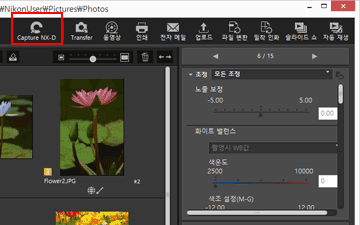 Capture NX-D가 시작되고 선택한 화상이 Capture NX-D에 표시됩니다.Capture NX-D 사용 방법에 대한 상세한 설명은 Capture NX-D의 도움말 및 사용자 설명서를 참조하십시오.
Capture NX-D가 시작되고 선택한 화상이 Capture NX-D에 표시됩니다.Capture NX-D 사용 방법에 대한 상세한 설명은 Capture NX-D의 도움말 및 사용자 설명서를 참조하십시오.
동시에 기록된 RAW(NEF 또는 NRW 형식) 및 JPEG 화상이 하나의 파일로 표시되는 경우
Capture NX-D를 사용하여 열려는 RAW(NEF 또는 NRW 형식) 또는 JPEG 화상을 선택하라는 메시지자 표시됩니다.
열려는 화상의 파일 형식을 선택하고[확인](Mac OS의 경우[승인])을 클릭합니다. 한 쌍의 RAW(NEF 또는 NRW 형식) 및 JPEG 화상을 동시에 열 수 있습니다.
동시에 기록된 화상의 표시 방법을 전환하는 방법은 "동시에 기록된 화상 보기"를 참조하여 주십시오.
Capture NX-D에서 파일 열기에 대한 주의
- 이 기능은 컴퓨터에 Capture NX-D를 설치한 경우에만 사용할 수 있습니다.
- Capture NX-D은 RAW (NEF, NRW), JPEG 및 TIFF 화상 파일만 엽니다. 지원하지 않는 파일을 동시에 선택하는 경우 Capture NX-D는 지원하는 화상만 열 수 있습니다.
- 사진 트레이에 있는 화상을 선택할 수 있습니다. 그러나, 여러 개의 화상을 선택하고 Capture NX-D를 시작하면 첫 번째 화상이 있는 폴더만 열립니다.
- 조정 설정을 저장하지 않고 Capture NX-D를 실행하는 경우 저장 확인 대화 상자가 나타납니다. 조정 설정을 조정 파일에 저장하려면 [예]를 클릭합니다.
